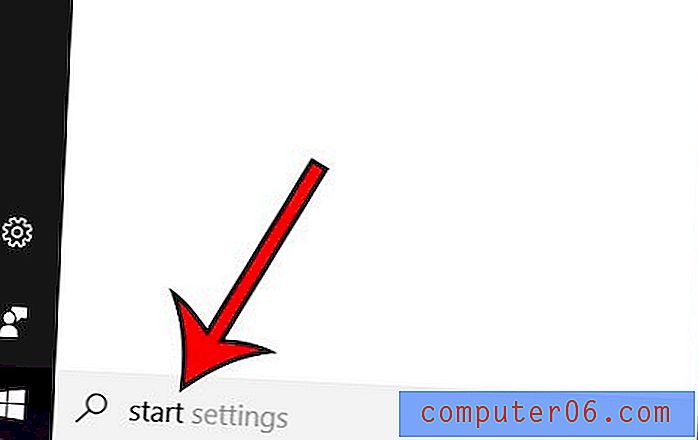Como enviar uma guia do Chrome para o Chromecast em um Mac
O Chromecast do Google é um ótimo dispositivo, devido em grande parte ao seu 'preço muito acessível. Mas é muito mais do que apenas uma maneira simples de assistir Netflix e YouTube na sua televisão. Você também pode tirar proveito de um recurso que permite espelhar o conteúdo de uma guia no navegador da web Google Chrome no seu computador Mac.
Usando o Google Cast no Chrome com Chromecast
Esse método exigirá que você baixe uma extensão para o navegador Chrome chamada Google Cast. Depois que essa extensão é instalada, ele adiciona um símbolo no canto superior direito do navegador Chrome que permite enviar uma guia para o Chromecast.
Este tutorial pressupõe que você já configurou seu Google Chromecast e que sua TV está ligada ao canal de entrada ao qual o Chromecast está conectado. Seu computador e o Chromecast também precisam estar conectados à mesma rede Wi-Fi.
Etapa 1: abra o navegador Chrome.
Etapa 2: acesse a Chrome Web Store em https://chrome.google.com/webstore/category/apps
Etapa 3: digite Google Cast no campo de pesquisa no canto superior esquerdo da janela e pressione Enter no teclado.

Etapa 4: clique no botão Adicionar ao Chrome à direita da opção Google Cast .

Etapa 5: clique no botão Adicionar para confirmar que deseja instalar a extensão.
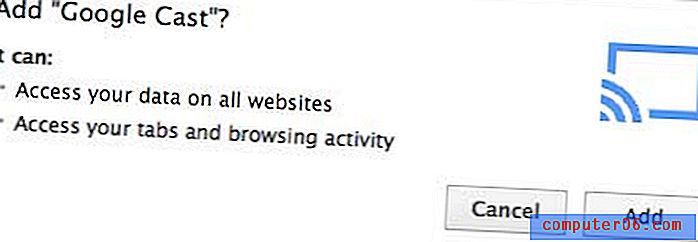
Etapa 6: navegue até a página da Web que deseja enviar para o Chromecast.
Etapa 7: clique no ícone do Google Cast no canto superior direito da janela e selecione seu Chromecast.
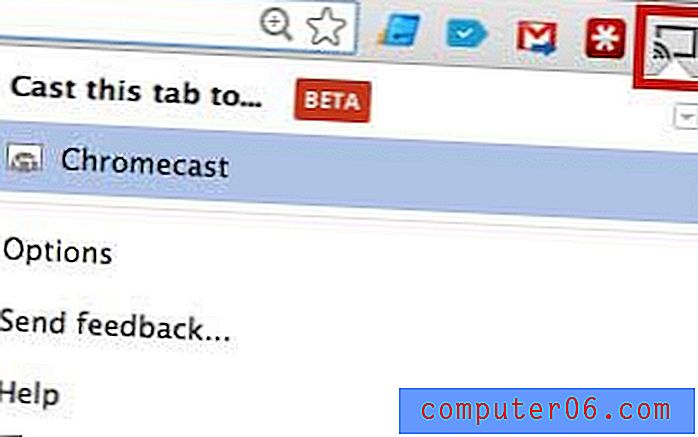
Você está procurando uma caixa de transmissão de vídeo com mais algumas opções de conteúdo? O Roku LT também permitirá que você assista ao Hulu Plus, Amazon Instant e HBO Go e custa apenas um pouco mais do que o Chromecast. Observe, no entanto, que ele não possui a opção de espelhamento de guias disponível no Chromecast e descrita neste artigo.
Saiba como definir o Google Chrome como o navegador padrão no Windows 7.